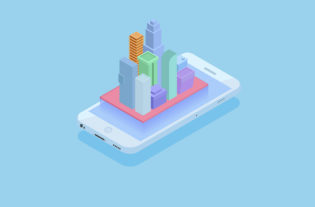Ser produtivo ao longo dos dias não é algo que dependa apenas da nossa vontade.
É preciso ter organização, caso contrário nossas metas não serão realizadas. Sabendo disso, você já conhece as funções do iPhone para aumentar a produtividade?
Neste artigo vamos explicar como pequenos hábitos, com a ajuda da tecnologia, poderão tornar sua vida muito mais descomplicada. Acompanhe a leitura!
Conheça as funções do iPhone para aumentar a produtividade
Notas
Com o aplicativo padrão de Notas da Apple você pode fazer suas anotações do dia a dia e tornar sua rotina mais produtiva.
Ele é bem simples de utilizar. Para encontrá-lo, basta ir na busca para fazer as anotações e encontrar as anotações que já fez.
Além disso, existe a sincronização das notas no iCloud, por meio do seu ID Apple. É possível ter acesso às notas na internet também no site icloud.com.
Vale lembrar que, para usar as Notas no iPhone, é preciso abrir o app Notas e tocar no botão de Escrever.
A primeira linha é o título e você pode alterar o estilo e a formatação em Ajustes.
Outra forma de acessar as Notas é na Central de Controle para adicionar essa opção. Assim, você pode pedir à Siri para começar uma nova nota.
Porém, o aplicativo de Notas do iPhone vai muito além disso e possui diversas funções que talvez você não conheça. Vamos ver quais são?
Menu de ação
Essa também é uma das funções do iPhone para aumentar a produtividade.
Para saber como mexer no iPhone e ativar a opção, você acessa essa opção depois de clicar nos três pontinhos no canto superior à direita.
Assim, você consegue acessar pastas, verificar os anexos, compartilhar, colocar os itens em cronológica, entre outros.
Exibição em galeria
Depois de ir em Menu de Ação, você pode optar por Ver como Galeria e o app expandirá os ícones, dando um melhor aspecto visual que ajuda a encontrar seus arquivos com mais facilidade se a nota estiver desbloqueada.
Ver anexos
Como dicas de iPhone para produtividade, nessa opção você consegue ver os anexos das notas sem a necessidade de abri-las. Portanto, você pode verificar quais anexos estão lá.
Organizar pastas
Entre as funções do iPhone, você pode organizar suas pastas salvas em Notas ao pressioná-las para movê-las ou criar subpastas.
Filtrar
Na opção Filtrar você consegue alterar a ordem de visualização das notas. Por exemplo, por títulos, por ordem de criação ou ordem alfabética.
Compartilhar notas e pastas
Outras funções do iPhone para aumentar a produtividade que são bem úteis.
Para compartilhar suas notas e pastas com outras pessoas, arraste o item para a esquerda e clique no botão azul.
Depois, você pode conceder acesso para visualização apenas ou para edição. Existe opção de compartilhamento para SMS, Whatsapp, e-mail, e redes sociais.
Alterar permissões
Caso você tenha compartilhado uma nota ou uma pasta com outra pessoa e queira alterar as opções de compartilhamento, é possível também.
Por exemplo, se você enviou o arquivo como “somente visualização”, pode mudar depois para que a pessoa possa editar.
Enviar cópia
Caso queira enviar cópias das notas para outra pessoa, existe a opção Enviar uma Cópia. Além disso, é possível enviar a cópia para o Google Drive.
Criação de checklist
Este é um dos truques do iPhone que poucos conhecem.
O que poderia ser melhor que ter um checklist à disposição no celular com poucos cliques para aumentar a produtividade?
Quando você clica no botão inferior à esquerda, você pode criar sua lista de tarefas a fazer e configurar da forma que achar melhor.
Leia também: Como criar notas no Apple Watch
Calendários
Entre as funções do iPhone para aumentar a produtividade, não poderíamos deixar o Calendário fora da lista.
Ele permite criar alertas para os seus eventos do dia a dia. Imagine ter os seus compromissos, aniversário e reuniões organizados. Seria bom, não é mesmo?
Nele também é possível fazer integração com o iCloud e acessá-lo no iPad, MacBook, ou qualquer outro dispositivo com navegador de internet.
Como definir o calendário padrão
Quando você cria um evento, ele será inserido no calendário padrão. De preferência, o ideal é que você coloque o iCloud como primeira opção, para deixar tudo sincronizado.
Para configurar, vá em Ajustes e, depois, em Calendário. Selecione Calendário Padrão e escolha o que deseja usar.
Se quiser criar um alerta, basta escolher a data e clicar no ícone +. Em seguida, escreva as informações do lembrete e adicione o alerta.
Você tem a opção de criar alertas minutos antes do evento ou dias antes. Por fim, clique em Adicionar e o alerta estará configurado no Calendário.
Agora você já pode organizar as suas atividades para não se esquecer de nenhum compromisso.
Leia também: Segredos do iPhone: 10 truques escondidos
Atalhos
Entre as funções do iPhone para aumentar a produtividade, precisamos mencionar os Atalhos.
Eles são uma das melhores maneiras de otimizar a rotina e juntar todos os aplicativos que serão úteis em um mesmo espaço.
Mas como colocar atalho no iPhone? Vá em Galeria de Atalhos dentro do app Atalhos e explore os que já vem no iPhone.
Clique em Ver Tudo para saber as opções disponíveis. Em seguida, clique no + para adicionar o que deseja acrescentar como atalho. Depois, toque em Adicionar à Siri.
Quando quiser executá-lo, é só dizer “E aí Siri” e nome do atalho.
Vamos ver a seguir alguns exemplos de Atalhos e dicas para iPhone.
Destaques
- Ejetar Água: Se o seu iPhone cair na água, este atalho vai emitir um som para ajudar a secar o alto-falante.
- Modo FBI: Basta copiar o link de um perfil público no Instagram e dizer “E aí Siri, Modo FBI”. Em seguida, a Siri mostrará os Stories de modo anônimo e entregará por e-mail, além de salvar na Fototeca.
- Baixar do Instagram: Entre os atalhos do iPhone, neste você pode baixar posts do Instagram.
- Baixar do Tiktok: Com essa opção, baixe vídeos do Tiktok para assistir sem marca d’água.
- Chamar no Whatsapp: Comece uma conversa no Whatsapp sem a necessidade de adicionar o contato na agenda.
- Sombra para Story: Coloque sombra nos Stories para destacar sua legenda.
- Baixar do Spotify: Você pode copiar o link da música e acionar o atalho ou pode pedir para a Siri baixar a música.
- Últimos posts: Escute ou leia os últimos posts do blog do Professor do iPhone.
- Crie o seu FAQ: Essa também é uma das funções do iPhone para aumentar a produtividade. Faça os cadastros das perguntas mais frequentes para usar no WhatsApp, redes sociais ou e-mails.
- Comprovante de vacina: Acesse rapidamente seu comprovante de vacina com apenas um toque na tela do seu iPhone.
- Tocar no Spotify: Identifique uma música pelo Shazam e reproduza automaticamente no Spotify.
Utilitários
- Salvar ícone do app: Depois de acessar o atalho, digite o nome do App para salvar o ícone na App Store.
- Copiar hashtags do Instagram: Defina as suas hashtags preferidas, utilize o atalho e escolha as que deseja copiar para a área de transferência.
- Redimensionar fotos: Altere o tamanho das fotos e a qualidade antes de compartilhar.
- Dual câmera: Tire duas fotos ao mesmo tempo usando este atalho e junte-as em uma só foto. A interface da câmera não é ativada.
- Moldura Polaroid: Transforme qualquer foto em uma foto estilo Polaroid. Você também pode alterar a cor da moldura.
- Jarvis do Professor do iPhone: Confira um resumo do seu dia com ajuda do Jarvis com a Siri. Uma colaboração do Siricuts com o Professor do iPhone.
- Ativar modo mãe: Com este atalho você pode executar uma combinação de jargões e expressões que as mães usam.
- Pedir lanche: É possível pedir seus deliveries locais de um jeito bem rápido e prático com este atalho do iPhone.
- Youtube PIP: Assista vídeos do YouTube em modo PiP (Picture in Picture) enquanto realiza outras tarefas no seu iPhone. É necessário ter o app Scriptabble instalado.
- Ligação anônima: Faça uma ligação privada ao digitar um número ou ao escolher da agenda de forma rápida.
- Foto secreta: Capture fotos na câmera do seu iPhone sem abrir o app e sem ninguém saber.
- Papel de parede Blueprint: Baixe o papel de parede azul que aparece nos vídeos dos Professor do iPhone.
- Timer para lavar roupa: Este atalho também está entre as Essa também é uma das funções do iPhone para aumentar a produtividade. Crie um lembrete para retirar a roupa da máquina de lavar.
- Memoji WWDC: Crie o seu Memoji inspirado no Memoji da WWDC 2020 com um MacBook e máscara.
- Salvar Imagem do Artigo: Salve a imagem principal de um artigo de um site de notícias ou outro.
- Foco na Tarefa: Defina um timer e registre as suas atividades.
- Compartilhar Wi-Fi: Gere um QR Code da sua rede Wi-Fi para um amigo.
- Atalhos via QR: Crie um QR Code que, ao ser impresso e lido pelo iPhone/iPad, executará o atalho escolhido.
- Cálculo de Dias: Calcule a distância entre duas datas no calendário.
Saúde
- Cálculo de IMC: Com este atalho você pode descobrir o seu Índice de Massa Corporal a partir da sua altura e seu peso atual.
- Registrar Colesterol: Após fazer um exame de colesterol use este atalho para registrar o seu índice e acompanhar o aumento ou a redução.
- Beber Água: Registre a ingestão de água e verifique o quanto você já bebeu no dia.
- Registrar Peso: Após realizar a sua pesagem, use este atalho para registrar e acompanhar o aumento ou redução do seu peso.
- Registrar Febre: Com este atalho você pode registrar a sua temperatura corporal e a presença de uma febre.
- Registrar Glicose: Após um teste de glicose use este atalho para registrar, manter histórico e acompanhar o aumento ou redução do seu índice glicêmico.
- Registrar Pressão: Após medir a sua pressão arterial use este atalho para registrar, manter o histórico e acompanhar a frequência dos eventos de pressão alta ou baixa.
- Escovar os Dentes: Ative o Atalho durante a escovação e veja seu desempenho no final.
Watch
- Abrir Safari no Apple Watch: Acesse o seu site preferido no Apple Watch. Após instalar, vá até o app Atalhos ou peça à Siri para executar o atalho dizendo “Abrir Safari”.
Vimos então diversas funções do iPhone para aumentar a produtividade. Você já utiliza quais no seu dia a dia?
Para saber como criar atalho no iPhone, leia este artigo.
E para continuar aprendendo mais dicas para o seu iPhone, cadastre-se nas aulas ao vivo (gratuitas) do YouTube neste link e aprenda muito mais sobre o iPhone!